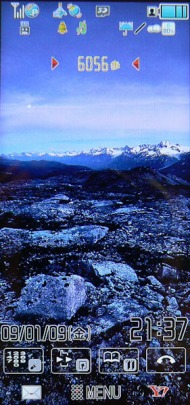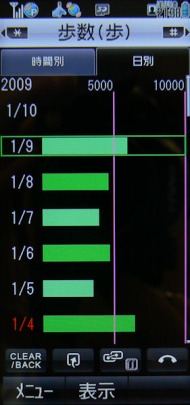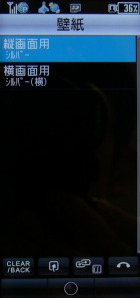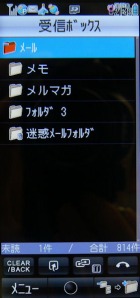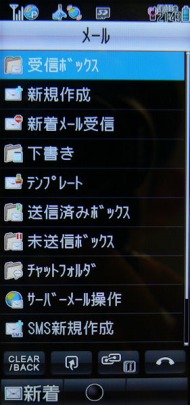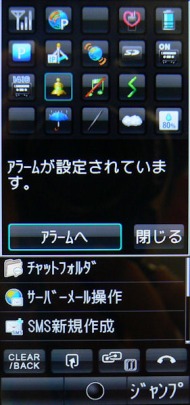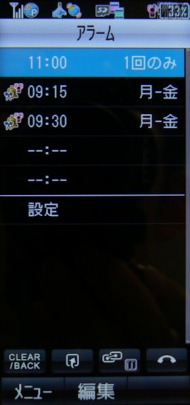第1回 かゆいところに手が届く――「デスクトップショートカット」を試す:「AQUOSケータイ FULLTOUCH 931SH」ロードテスト(3/3 ページ)
ショートカット設定せずに歩数計や壁紙設定を素早く起動
待受時に電源キーを短押しすると、デスクトップショートカットやウィジェットが画面から消え、代わりに(歩数計で記録した)当日の歩数が画面上部に表示される(もう1度電源キーを押すとデスクトップショートカット画面に戻る)。この歩数をタッチすると歩数計が表示され、歩数や歩行時間などの記録を確認できる。
なお、この歩数表示の待受画面では、左右にフリックしてシートを変えたり、待受画面を長押ししてシート切り替えやシートロックの設定を呼び出すといったことはできない。
もう1つ覚えておきたいのが、待受画面から簡単に壁紙を変更できる操作だ。先述のとおり、待受画面を長押しすると、シート切り替えやシートロック設定ができるサブメニューが表示される。このサブメニュー内の「壁紙変更」を選べば、メインメニューをたどらずに壁紙を変更できる。
待受画面のアイコンを説明――ショートカットにもなる「ステータスタッチ」
タッチパネルならではの機能として活用したいのが「ステータスタッチ」だ。画面上部のピクトアイコンが並んだエリアをタッチするとステータスタッチが起動し、各アイコンが拡大表示される。ここで各アイコンをタッチすると、アイコンの説明が表示されるので、取扱説明書などを確認しなくても簡単にアイコンの内容を把握できる。
マナーモードやアラーム、バッテリメーターなど、アイコンから直接それぞれの機能にアクセスすることもできる。未読メールがあるときは、メールアイコンをタッチすると受信ボックスにアクセスできる。
筆者がよく使うのは「お天気アイコン」のステータスタッチだ。お天気アイコンをタッチすると、最新の天気予報のページが現れる。お天気アイコンそのものからも天気予報や降水確率は分かるが、天気予報のページでは「今日はこのままグズグズ天気。時々冷たい雨が降ってきます」といった、その時々の詳細な天候と気候情報が分かるので重宝する。
通常、この天気予報のページを見るには、メインメニューの「エンタテインメント」→「S!情報チャンネル/お天気」→「お天気アイコン」→「天気予報」と5階層目までアクセスする必要があるが、ステータスタッチを利用すれば2タッチで済む。
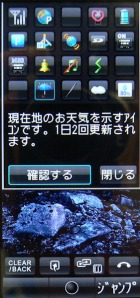
 天気予報のページには、更新を通知した直後には待受画面からワンタッチでアクセスできるが、「時間がなくて更新直後は閉じてしまった」「もう一度見たい」ということも多いだろう。そんなときに、いつでも手軽に天気情報が分かるステータスタッチが役立つ
天気予報のページには、更新を通知した直後には待受画面からワンタッチでアクセスできるが、「時間がなくて更新直後は閉じてしまった」「もう一度見たい」ということも多いだろう。そんなときに、いつでも手軽に天気情報が分かるステータスタッチが役立つステータスタッチは待受時はもちろん、ほかの機能の使用中にも利用できる。例えばメール使用時にステータスタッチでアラームを起動した場合、「マルチジョブ」としてメールとアラームが同時起動した状態になる。この2つの機能は、画面下部の左から3つ目のアイコンをタッチすると切り替わる。
次回は、物理キーやモーションセンサーを使ったショートカットに触れたい。
関連記事
 写真で解説する「AQUOSケータイ FULLTOUCH 931SH」
写真で解説する「AQUOSケータイ FULLTOUCH 931SH」
3.8インチのハーフXGA液晶を搭載する「AQUOSケータイ FULLTOUCH 931SH」は、すべての操作がディスプレイのタッチでできるフルタッチ機構を採用したのが大きな特徴だ。タッチパネルの使い勝手を中心に各種機能をチェックした。 タッチだからこそ“親指文化”にもこだわった――「AQUOSケータイ FULLTOUCH 931SH」誕生秘話
タッチだからこそ“親指文化”にもこだわった――「AQUOSケータイ FULLTOUCH 931SH」誕生秘話
ハーフXGAサイズの3.8インチのタッチパネルディスプレイ、モーションセンサーといった先進的なデバイスを搭載した「AQUOSケータイ FULLTOUCH 931SH」は、現行ケータイではトップクラスのスペックを誇る。大型ディスプレイを搭載した理由、タッチパネルに盛り込んだ工夫とは――シャープの開発陣に話を聞いた。 第1回 16GバイトのmicroSDHCは使える?――「AQUOSケータイ FULLTOUCH 931SH」
第1回 16GバイトのmicroSDHCは使える?――「AQUOSケータイ FULLTOUCH 931SH」
3.8インチのハーフXGA液晶やタッチパネルを備え、ソフトバンクモバイルの冬モデルの中でもハイスペックな「AQUOSケータイ FULLTOUCH 931SH」。“ここ”が知りたい第1回は、外部メモリの対応状況や着信LEDなどの基本事項をチェックした。 第2回 閉じたまま通話できる?――「AQUOSケータイ FULLTOUCH 931SH」
第2回 閉じたまま通話できる?――「AQUOSケータイ FULLTOUCH 931SH」
「AQUOSケータイ FULLTOUCH 931SH」は、タッチパネルやモーションコントロールセンサーを使った直感的な操作ができる。今回はWebブラウズ中に横画面で文字入力できるか、閉じたまま通話や新着メール確認ができるか、などについて調べた。 大画面のタッチパネルと快適操作、撮ることそのものが“超楽しい”カメラ──「FULLTOUCH 931SH」
大画面のタッチパネルと快適操作、撮ることそのものが“超楽しい”カメラ──「FULLTOUCH 931SH」
携帯最大クラスのハーフXGA 3.8インチタッチパネル液晶が特徴の「AQUOSケータイ FULLTOUCH 931SH」。カメラは5.2MのCMOSとハイエンドの他機種より少し劣るが、タッチパネルのメリットを存分に生かした操作性が秀逸。「撮るという作業そのものがとにかく楽しい」と思えたケータイカメラだった。 「AQUOSケータイ FULLTOUCH 931SH」発売――新規の実質負担額は5万円台前半
「AQUOSケータイ FULLTOUCH 931SH」発売――新規の実質負担額は5万円台前半
ソフトバンクモバイルの「AQUOSケータイ FULLTOUCH 931SH」と「Nokia N82」が発売された。都内量販店では、新スーパーボーナス加入時の新規価格がAQUOSケータイ FULLTOUCH 931SHは月々2180円、Nokia N82は月々680円と案内されていた。 世界初、3.8インチハーフXGA液晶搭載の“FULLTOUCH”ケータイ―― 「AQUOSケータイ FULLTOUCH 931SH」
世界初、3.8インチハーフXGA液晶搭載の“FULLTOUCH”ケータイ―― 「AQUOSケータイ FULLTOUCH 931SH」
「3.8インチ大画面」+「FULLTOUCH」で多彩な機能を快適に使いこなす――シャープ製の「AQUOSケータイ FULLTOUCH 931SH」は、最先端のデバイスと高機能が凝縮された、秋冬モデルの“全部入り”ケータイだ。 第10回 「機能」「設定」「データ」「操作」――ショートカットで呼び出せるもの
第10回 「機能」「設定」「データ」「操作」――ショートカットで呼び出せるもの
ケータイの「何となく知っていたけど使っていない」機能や、「実はこんな使い方もある」という活用法を取り上げる本コーナー。第10回では、ショートカットに登録できる項目の種類や、機能の操作時に使えるショートカットを紹介する。
関連リンク
Copyright © ITmedia, Inc. All Rights Reserved.
アクセストップ10
- 「楽天ペイ」「楽天ポイントカード」「楽天Edy」アプリを統合 “史上最大級のキャンペーン”も実施 (2024年04月18日)
- 「ポケモンGO」でアバターの髪形や体形を変更可能に 早速試してみた率直な感想 (2024年04月18日)
- 「改正NTT法」が国会で成立 KDDI、ソフトバンク、楽天モバイルが「強い懸念」表明 (2024年04月17日)
- 新たな縦折りスマホがDOOGEEから登場 タフネスの次は折りたたみだ (2024年04月18日)
- 最新のXperia発表か ソニーが「Xperia SPECIAL EVENT 2024」を5月17日に開催 (2024年04月17日)
- 楽天モバイル、関東地方の5Gエリアを2024年内に最大1.6倍拡大へ 衛星通信の干渉条件緩和により (2024年04月18日)
- Suicaグリーン券の購入方法 切符と比べてお得?:モバイルSuica活用術 (2024年04月18日)
- MVNOが成長するのに“足りていないこと” 「格安スマホ」激動の10年を振り返りながら議論 (2024年04月19日)
- 通話翻訳や文字起こしの「Galaxy AI」、2年前のスマホ「Galaxy S22」「Galaxy Z Flip4/Z Fold4」にも搭載 One UI 6.1へのアップデートで (2024年04月18日)
- ドコモ、Visaのタッチ決済が使える指輪「EVERING」を販売へ 充電は不要、5気圧防水に対応 (2024年04月19日)